如何给win10电脑设置硬盘第一启动
我们在使用win10电脑的时候,想要给电脑设置硬盘第一启动,该怎么操作呢?今天就跟大家介绍一下如何给win10电脑设置硬盘第一启动的具体操作步骤。
情况一:电脑未启动
1. 首先打开电脑的电源,然后根据电脑品牌按快捷键,像F2或者F12进入BIOS设置页面(速度一定要快)。

2. 在打开的页面,通过键盘上的方向键,调整到Boot页面,然后通过F5,F6将想要设置的硬盘移动到最上面,就可以设置为第一启动项了。



3. 最后按键盘上的F10键,然后选择“yes”,就会保存更改并退出BIOS,接着就会通过第一启动项进行启动电脑了。
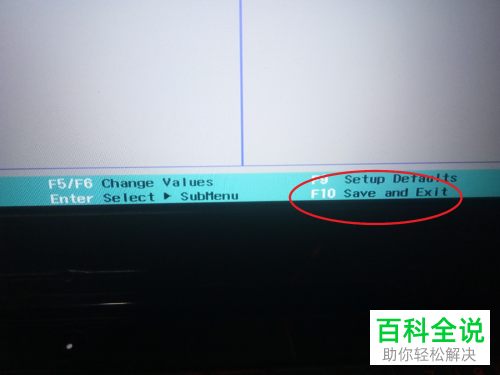

情况二:win10已启动
1. win10启动后,不需要重启进入BIOS,进入电脑的“设置“页面,找到”更新与安全“选项,打开。
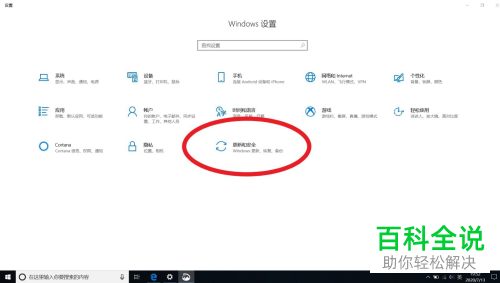
2.在打开的更新与安全设置页面,左侧点击“恢复”选项,在右侧打开的页面,选择“高级启动”点击。

3. 在如图,进入蓝屏页面,依次选择“疑难解答”---“UEFI固件设置”,最后点击“重启”也可以进入BIOS页面了,接下来的操作就跟上面一样了。


以上就是如何给win10电脑设置硬盘第一启动的具体操作步骤。
赞 (0)

